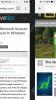Sådan blokeres websteder på iOS
Blokering af et websted på et skrivebord, uanset om det er en Windows 10-pc, en Linux-pc eller en Mac, er så simpelt som at redigere en værtsfil. For desktops kan du også finde masser af forskellige indholdsblokerende apps, der skaber gode forældrekontrolværktøjer. På mobiler er tingene forskellige, og på iOS er tingene langt mere begrænset. Der er dog ikke så meget frihed til at foretage ændringer på OS-niveau, men hvis du kører iOS 12 eller nyere, kan du det Brug skærmtid for at blokere websteder på iOS.
Bloker websteder på iOS
Åbn appen Indstillinger på din iPhone eller iPad, og tryk på Skærmtid. Du bliver nødt til at aktivere det for at bruge indholdsbegrænsningerne. Når det er aktiveret, skal du trykke på 'Indhold og privatlivsbegrænsninger'. På den næste skærm skal du trykke på 'Indholdsbegrænsninger'. Tryk på præferencerne "Webindhold".

Vælg 'Begræns voksne websteder' på skærmen Webindhold. Når du vælger denne indstilling, vises to nye indstillinger, hvor du kan sortliste og hvidliste-websteder. Under afsnittet 'Tillad aldrig' skal du trykke på 'Tilføj websted'.
Indtast URL'en til det websted, du vil blokere, og du er god til at gå. Alle sider fra domænet bliver nu blokeret.
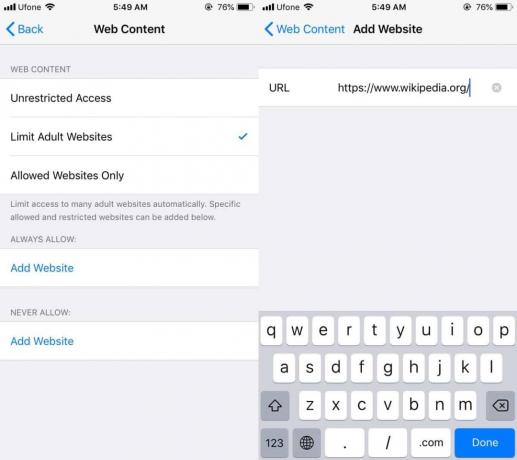
Når du prøver at besøge webstedet, uanset hvilken browser du bruger, indlæses det ikke. Indlæsningsfejlen fortæller dig, at webstedet ikke kan indlæses, fordi det blokeres, eller fordi det ikke er tilladt på enheden. Hvis du konfigurerer dette til et barns iPhone eller iPad, er det en god ide at oprette en skærmtidskode.

Skærmtidskoden er uafhængig af enhedens adgangskode, så du kan indstille den til hvad du vil, mens du stadig giver et barn mulighed for at låse telefonen med deres egen adgangskode.
Dette fungerer dog virkelig godt, vi har ikke testet dette med VPN'er eller proxies. Det er muligt, at en proxy er i stand til at give adgang til et begrænset websted. Hvis du hellere ikke vil tage risikoen med et barn, kan du overveje at begrænse de apps, de kan installere på deres enhed.
Funktionen til indholdsbegrænsning var tidligere en del af en anden indstilling, inden skærmtid blev introduceret. Hvis du kører en ældre version af iOS, kan du muligvis blokere websteder gennem indholdsbegrænsningsfunktionen, men den er muligvis ikke nødvendigvis låst via en egen adgangskode. På ældre versioner af iOS kunne begrænsningerne ændres, hvis enhedens adgangskode blev indtastet, så det ville være et mindre effektivt værktøj til forældrekontrol.
Søge
Seneste Indlæg
Wibbitz til iPhone opretter korte videosammendrag af dagens topnyheder
Yahoo! S overtagelse af Summly og tjenestens integration med sin eg...
Sådan navigerer du på Chrome på din iPhone vha. Svejsebevægelser
Chrome til iPhone har for nylig modtaget en opdatering, som de fles...
Sådan bruges 3D-verdenslinser i Snapchat
Snapchat er en app med en plan. De sidste par måneder har vi set Fa...